首先我们需要准备一个U盘,不用太大8G就可以。建议单独存放这个win10的解压文件。 不能是PE盘!不能是PE盘!不能是PE盘! 普通U盘格式的U盘即可!小编就吃了这个亏,一直以为系统都是要从PE系统里面安装。
链接: 密码:ebz4
这个是正版系统安装包共享路径。需要请自取。PS:其他品牌的电脑没用装过这个,不知道是否会出现不兼容等问题。
有的电脑自带虚拟光驱功能。可以直接不通过U盘直接安装。具体方法自行搜索

U盘内是
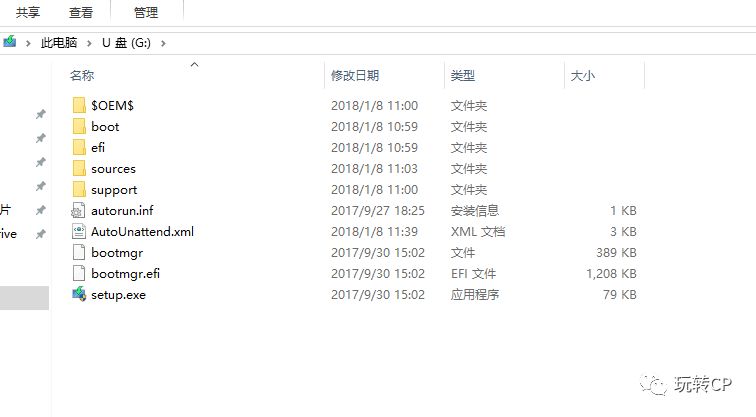
这些文件,为win10.iso 解压后复制进U盘的。
开机出现机械革命LOGO的时候,按下F10

会出现这样一个选择启动界面
选择第二个,第一个为小编的128G固态。第二是USB启动, 因为没有光驱所以选择第二个。
然后稍等片刻,会出现这个界面,在稍等一下。
会弹出一个
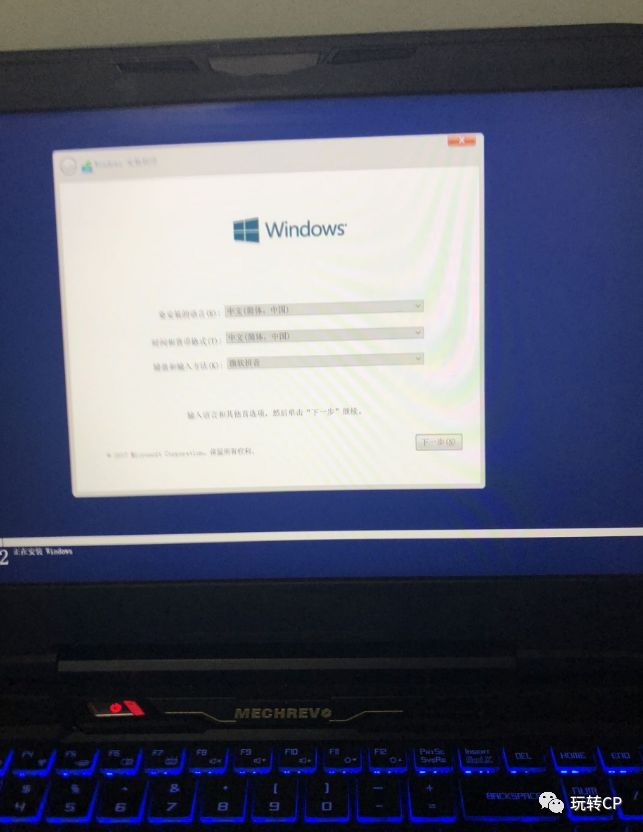
然后依次选择后,下一步
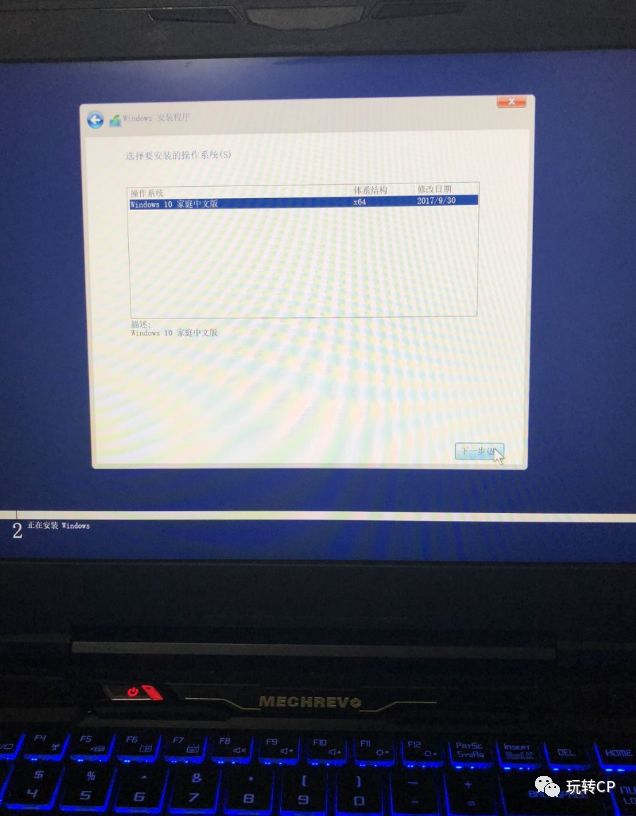
下一步
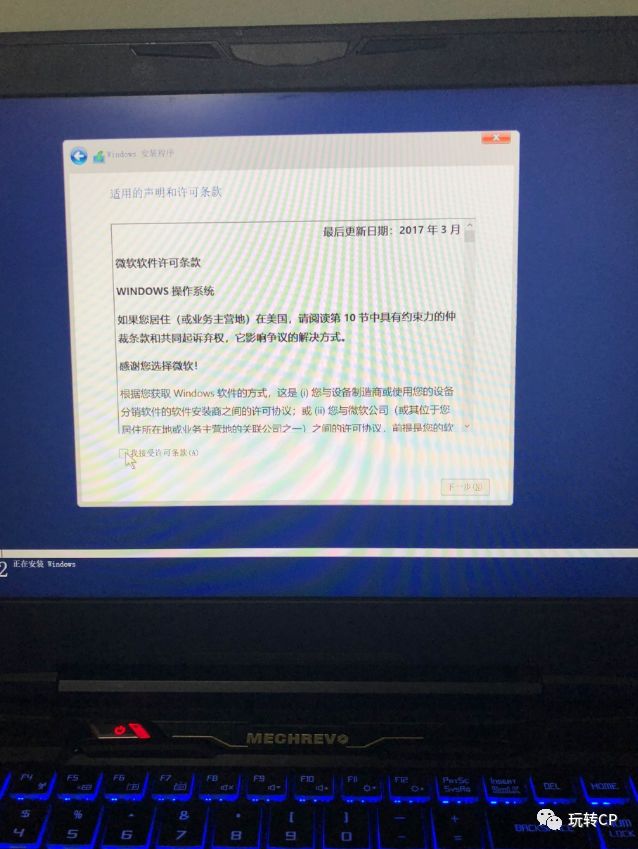
点击“我接受许可条款” 我不接受也不让我装啊π_π 手动无奈一下
选择完成后
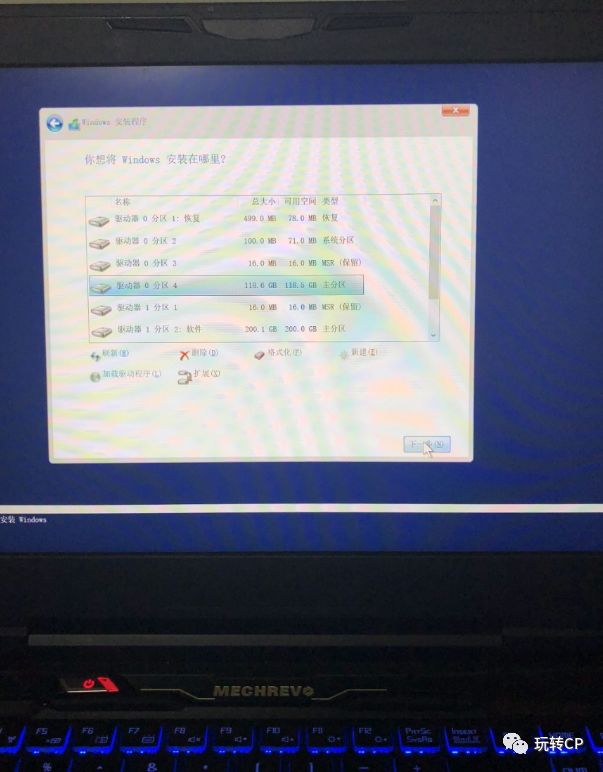
选择系统安装位置
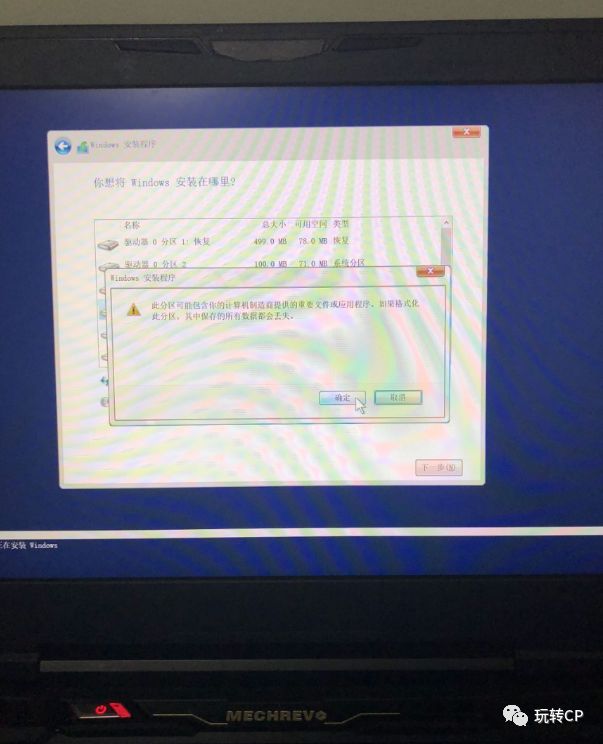
因为我是双硬盘,所以系统是装到固态上的。这个看个人的安装习惯,我是习惯安装的时候,将系统的盘符格式化一下,如果出现其他问题,例如:不能安装在磁盘0,或者没有EFI分区。 有一个删除磁盘的选项,删除后,让他自己新建即可。
点击安装后,就是漫长的等待时间,(反正我一把吃鸡没打完就已经喊我让我去设置他了)

对没错,皮这一下,我很开心!
当你听到,小娜开始喊你的时候,你就知道哦,他安装好了。
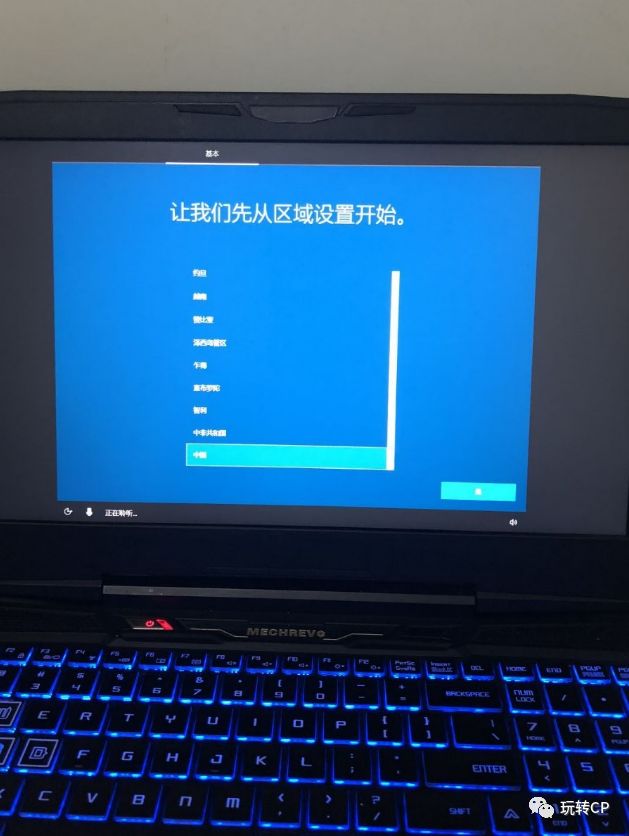
基本设置。不一一介绍,自行搞定,相信你可以的!
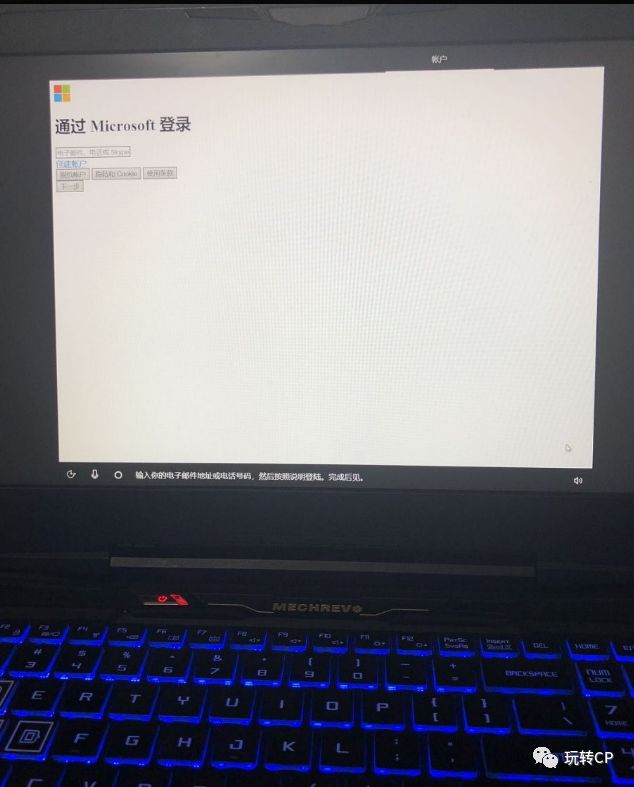
重头介绍!
对没错!就是这个Microsoft账户!一个微软公司的云Windows账户。一个怎么说呢,让强迫症的我,咬牙切齿的一个设置!
想跳过这个设置!只有 一招! 拔掉网线,关闭无线!他才会让你默认创建电脑账户。
拔掉网线后
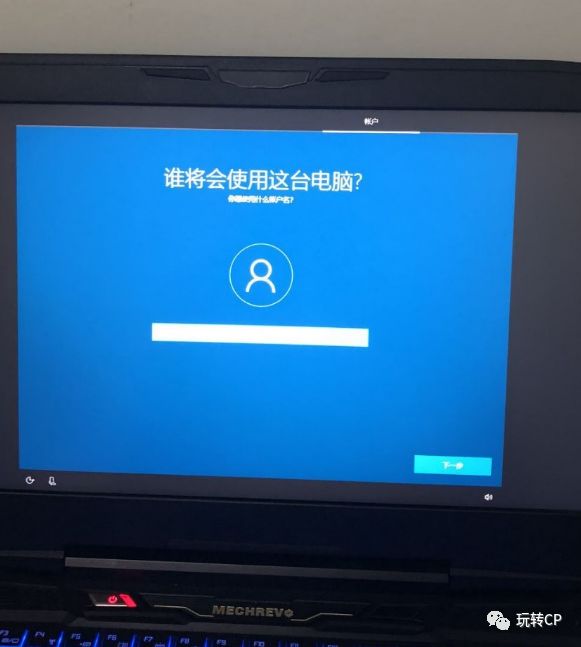
乖乖的听我话
创建账户后,设置密码
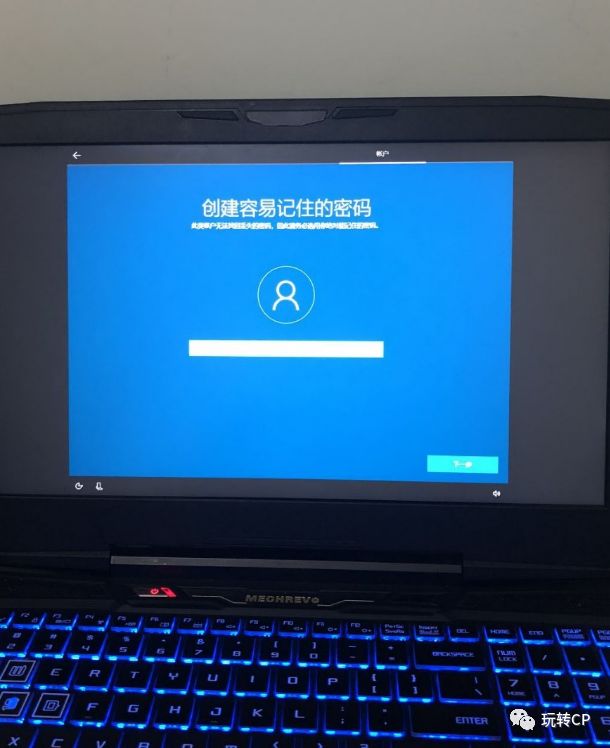
这一步是2遍,一遍设置,一遍确认,小编懒,就拍了一张
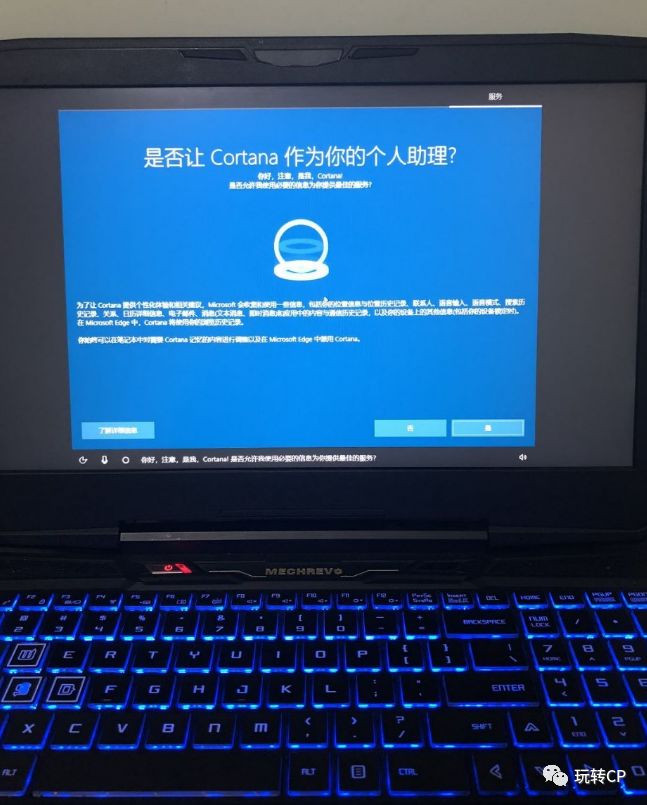
然后是这个助理,这个就看个人吧,小编不喜欢暴露隐私,so没有开启。
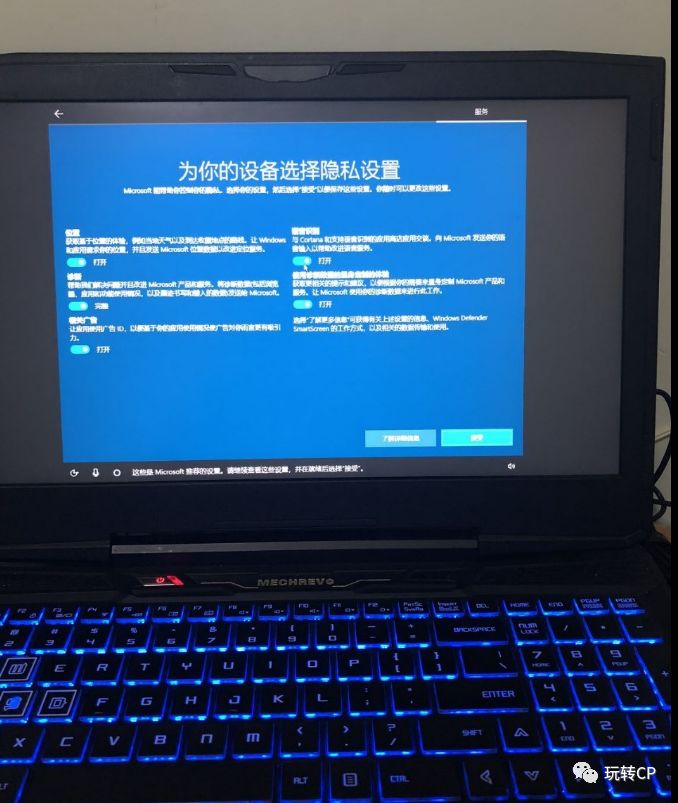
这个也是当然的,小编全否。其他的看个人爱好了。
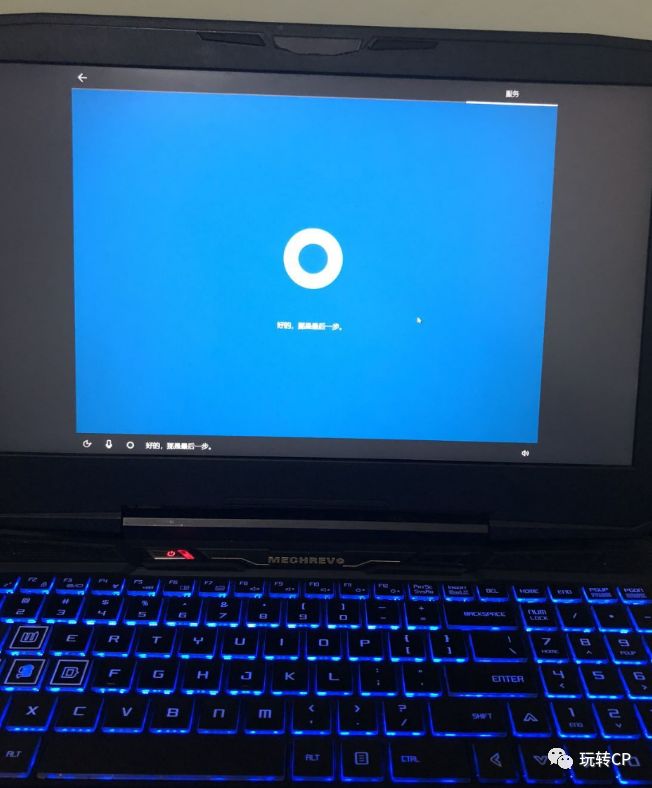
然后就等他自己反应一下你点的这些设置,其他就搞定了。
等开机以后,自己慢慢去修改、设置,自己喜欢的主题,背景,软件等等等等
限时特惠:本站每日持续更新海量各大内部网赚创业教程,会员可以下载全站资源点击查看详情
站长微信:11082411

